Próbujesz się zalogować do Snapchat, ale pojawia się komunikat, że logowanie tymczasowo się nie powiodło? Jeśli tak, to najprawdopodobniej masz w telefonie ROOTa i Xposed Framework. Pokazujemy, co zrobić, aby nadal móc się logować do Snapchata.

Snapchat walczy z użytkownikami, którzy mają zmodyfikowany telefon. Twórcy aplikacji wprowadzili już dość dawno temu blokadę, która uniemożliwia uruchomienie aplikacji na urządzeniu, w którym zainstalowany jest Xposed Framework. Dlaczego tak się dzieje? Jest wiele modułów dla Xposed, które umożliwiają ingerowanie w Snapchata poprzez dodanie możliwości zapisywania Snapów itp. Twórcy tłumaczą swoją decyzję kwestiami bezpieczeństwa. Co w takiej sytuacji można zrobić?
1. Odinstaluj Xposed Framework (instrukcja dla Androida 5.0 Lollipop i nowszych)
Pierwszym i najprostszym sposobem jest odinstalowanie Xposed Framework. Wtedy będziemy mogli zalogować się do Snapchata bez najmniejszych problemów. Aby w pełni odinstalować Xposed bez pozostawiania jakichkolwiek plików, należy najpierw usunąć wszystkie moduły, które w międzyczasie zainstalowaliśmy do Xposed. Następnie trzeba ściągnąć ze strony Xposed specjalną paczkę „Xposed Uninstaller”. Żeby z niej skorzystać, należy w telefonie posiadać niestandardowe recovery typu CWM Recovery lub TWRP Recovery – jeśli go nie masz, to poszukaj w sieci informacji o tym, jak je zainstalować w swoim urządzeniu.
Xposed Uninstaller występuje w kilku wersjach – ARM, ARM64 oraz X86. Są to wersje przeznaczone do konkretnych typów procesorów. Musisz pobrać wersję zgodną ze swoim procesorem. Jak sprawdzić, jaki masz procesor w telefonie? Możesz w tym celu skorzystać z aplikacji Droid Hardware Info, która pokazuje informacje o sprzęcie.
Po uruchomieniu aplikacji pojawią się informacje o urządzeniu. Zwróć uwagę na dwie informacje – architektura procesora oraz zestawy instrukcji. Na podstawie tych danych będziesz w stanie wywnioskować, jaką wersję Xposed Uninstaller pobrać:
- ARM: ARMv7 lub armeabi
- ARM64: AArch64 lub arm64
- X86: x86 lub x86abi
Pobierz paczkę ZIP z Xposed Uninstaller w wersji ARM, ARM64 lub X86 w zależności od typu procesora, a następnie zapisz ją w pamięci wewnętrznej urządzenia. Następnie uruchom telefon ponownie w trybie Recovery (TWRP lub CWM). Zazwyczaj tryb Recovery można włączyć poprzez uruchomienie telefonu za pomocą określonej kombinacji przycisków np. „Przycisk zasilania + przycisk zwiększania głośności”. Spróbuj różnych kombinacji na swoim urządzeniu lub poszukaj w sieci informacji nt. uruchamiania trybu Recovery w swoim modelu telefonu.
Gdy wejdziesz do Recovery, to udaj się do zakładki „Install” i wybierz plik ZIP z Xposed Uninstaller. Następnie potwierdź jego instalację – w przypadku TWRP należy przeciągnąć suwak u dołu ekranu po polu „Swipe to flash”.
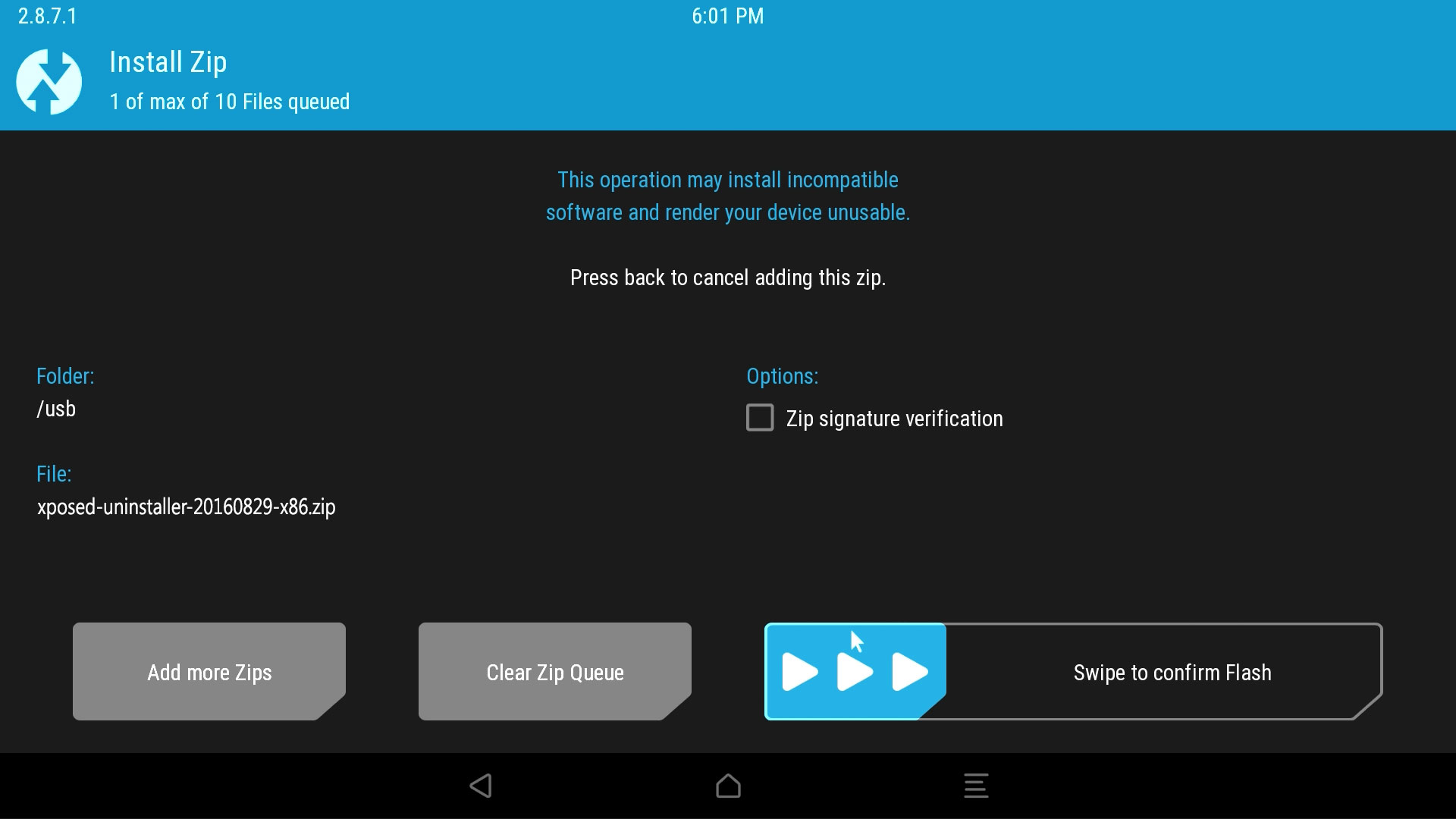
Rozpocznie się przetwarzanie paczki Xposed Uninstaller, która usunie z telefonu wszelkie ślady po Xposed Framework. Po ukończeniu instalacji paczki powinien pojawić się przycisk „Wipe cache/dalvik” (jeśli korzystasz z TWRP).Wybierz tę opcję, aby usunąć dane tymczasowe (spokojnie, żadne dane z twojego telefonu nie zostaną usunięte).
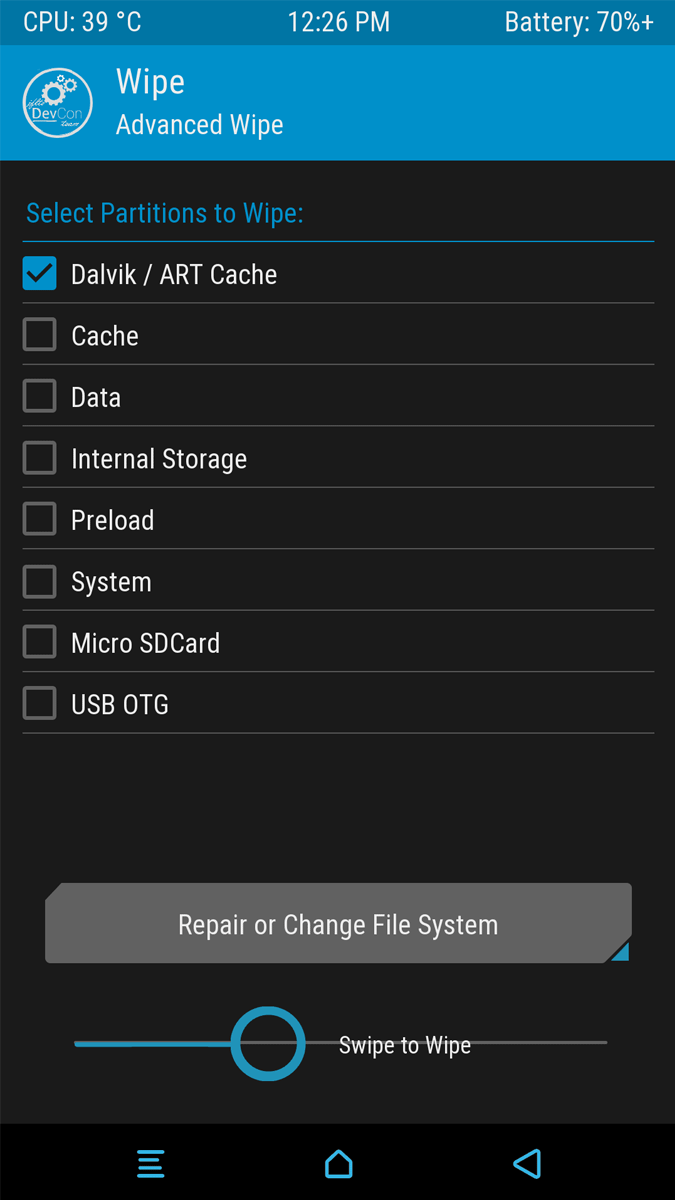
Jeśli masz CWM i taka opcja się nie pojawiła, to przejdź do zakładki „Wipe” i wybierz opcję usuwania TYLKO I WYŁĄCZNIE Cache oraz Dalvik Cache. Nie usuwaj żadnych innych danych!
Teraz możesz uruchomić telefon ponownie w zwykłym trybie i zalogować się do Snapchat – jeśli nadal masz problemy, to spróbuj odinstalować Snapchat i zainstalować go ponownie ze Sklepu Play.
2. Odinstaluj Xposed Framework (instrukcja dla Androida 4.4 i starszych)
Na starszych wersjach Androida usunięcie Xposed jest nieco łatwiejsze. Przede wszystkim najpierw wejdź do zakładki z modułami Xposed i usuń wszystkie moduły. Gdy to zrobisz, to kolejnym krokiem jest przejście do głównej aplikacji Xposed Installer i skorzystanie z opcji „Framework > Odinstaluj i przywróć systemowe procesy”.
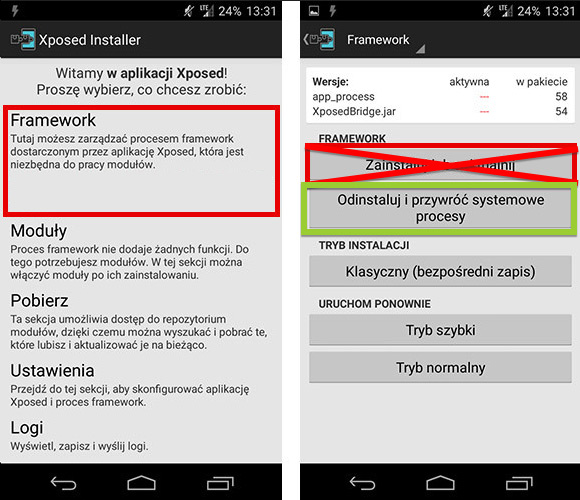
Aplikacja zostanie odinstalowana, a telefon uruchomi się ponownie. Teraz bez problemu uruchomisz Snapchata i zalogujesz się na swoje konto. Jak widać, jest to znacznie łatwiejsza metoda na usunięcie Xposed, ale działa tylko z urządzeniami z Xposed na Androidzie 4.4 i starszymi.
3. Uruchomienie Snapchata na telefonie z Xposed Framework
Jeśli bardzo zależy Ci na korzystaniu ze Snapchata i jednoczesnym pozostawieniu Xposed w telefonie, to jest na to metoda. Snapchat sprawdza obecność Xposed Framework tylko podczas logowania. Możemy zatem odinstalować Xposed Framework i zalogować się w Snapchat (zgodnie z punktem pierwszym lub drugim), a następnie po prostu ponownie zainstalować Xposed w telefonie. Snapchat nadal powinien działać, bo utrzymuje logowanie, które wykonaliśmy na niezmodyfikowanym telefonie. Cała procedura sprowadza się więc do trzech kroków:
- Usuń Xposed Framework i Snapchata
- Zainstaluj Snapchata ponownie i zaloguj się na swoje konto
- Zainstaluj ponownie Xposed Framework
Ta metoda ma jednak jeden minus – jeśli kiedykolwiek wyczyścisz dane aplikacji Snapchat lub po prostu wylogujesz się ze swojego konta, to znowu nie będziesz mógł się zalogować ze względu na obecność Xposed. W takiej sytuacji trzeba będzie ponownie usunąć Xposed, zalogować się do Snapchata i znowu zainstalować Xposed.
Rozwiązaniem może być skorzystanie z aplikacji Titanium Backup, która umożliwia stworzenie kopii zapasowej dowolnej aplikacji w telefonie. Kopia zapasowa utrzymuje sesję logowania, a więc możemy odinstalować Xposed, zalogować się do Snapchata, a następnie za pomocą Titanium Backup stworzyć kopię zapasową aplikacji Snapchat. Następnie można zainstalować ponownie Xposed. Teraz, gdy kiedykolwiek wylogujesz się ze Snapchata lub zostaniesz ponownie poproszony o zalogowanie się na swoje konto, to wystarczy, że uruchomisz Titanium Backup i przywrócisz starą kopię zapasową z zapisaną sesją logowania bez konieczności przeinstalowywania Xposed.
